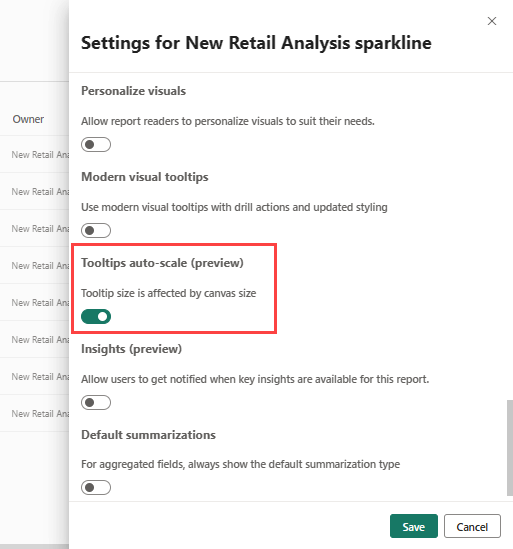Elemleírások testreszabása a Power BI-ban
A következőkre vonatkozik: Power BI Desktop Power BI szolgáltatás
Az elemleírások elegáns módja annak, hogy környezetfüggő információkat és részleteket nyújtsanak a vizualizáció adatpontjainak. Az alábbi képen egy diagramra alkalmazott elemleírás látható a Power BI Desktopban. Az elemleírásokat testre szabhatja a Power BI Desktopban és a Power BI szolgáltatás.
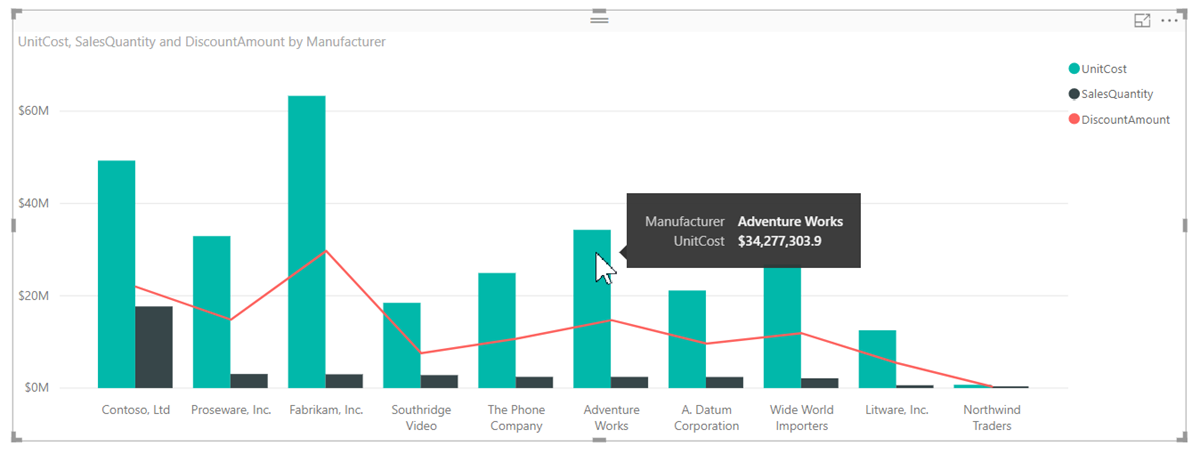
Vizualizáció létrehozásakor az alapértelmezett elemleírás megjeleníti az adatpont értékét és kategóriáját. Az elemleírások adatainak testreszabása sok esetben hasznos. Az elemleírások testreszabása kontextust és információkat biztosít a vizualizációt megtekintő felhasználók számára. Az egyéni elemleírásokkal több adatpontot is megadhat, amelyek az elemleírás részeként jelennek meg.
Elemleírások testreszabása
Testreszabott elemleírás létrehozásához a Vizualizációk panel Mezők területén húzzon egy mezőt az Elemleírások gyűjtőbe, amely az alábbi képen látható. Az alábbi képen három mező lett elhelyezve az Elemleírások gyűjtőben.
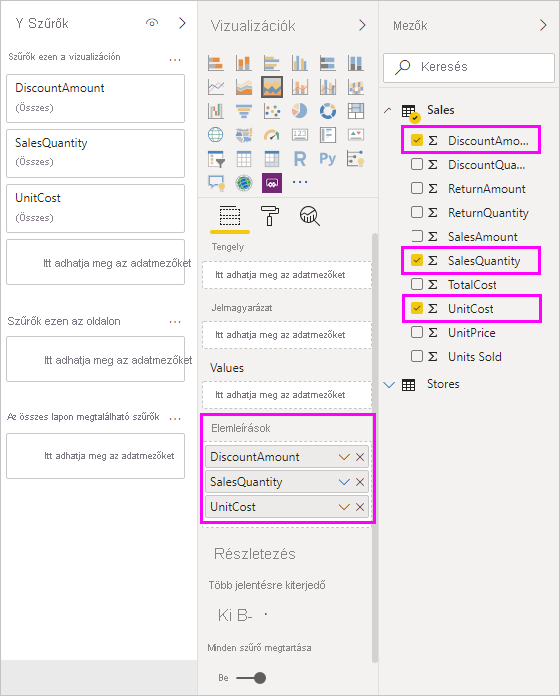
Miután hozzáadta az elemleírásokat az elemleírásokhoz, a vizualizáció egy adatpontjára mutatva megjelenítheti az adott mezők értékeit.

Elemleírások testreszabása összesítéssel vagy gyorsmérőkkel
Az elemleírások további testreszabásához válasszon ki egy összesítő függvényt. Jelölje ki az Elemleírások gyűjtő mezője melletti nyilat. Ezután válasszon az elérhető lehetőségek közül.
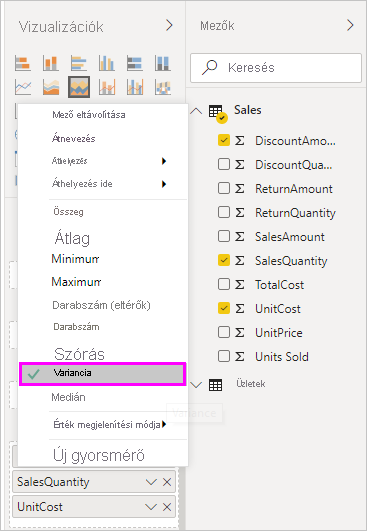
A Power BI Desktopban egy gyorsmérőt is kiválaszthat. További információ a gyorsmérők Power BI Desktopban való létrehozásáról.
Az elemleírások számos módon testre szabhatók a szemantikai modellben elérhető bármely mező használatával, hogy gyors információkat és megállapításokat adjanak át az irányítópultokat vagy jelentéseket megtekintő felhasználóknak.
Elemleírások automatikus méretezésének engedélyezése (előzetes verzió)
Módosíthatja a jelentés beállításait, hogy az elemleírások a vászonméret alapján automatikusan módosíthassák a méretüket.
A Power BI Desktopban válassza a Fájlbeállítások>és beállítások>lehetőséget.
Az Aktuális fájl területen válassza a Jelentés beállításai lehetőséget, és válassza az Elemleírás méretét a vászonméret befolyásolja.
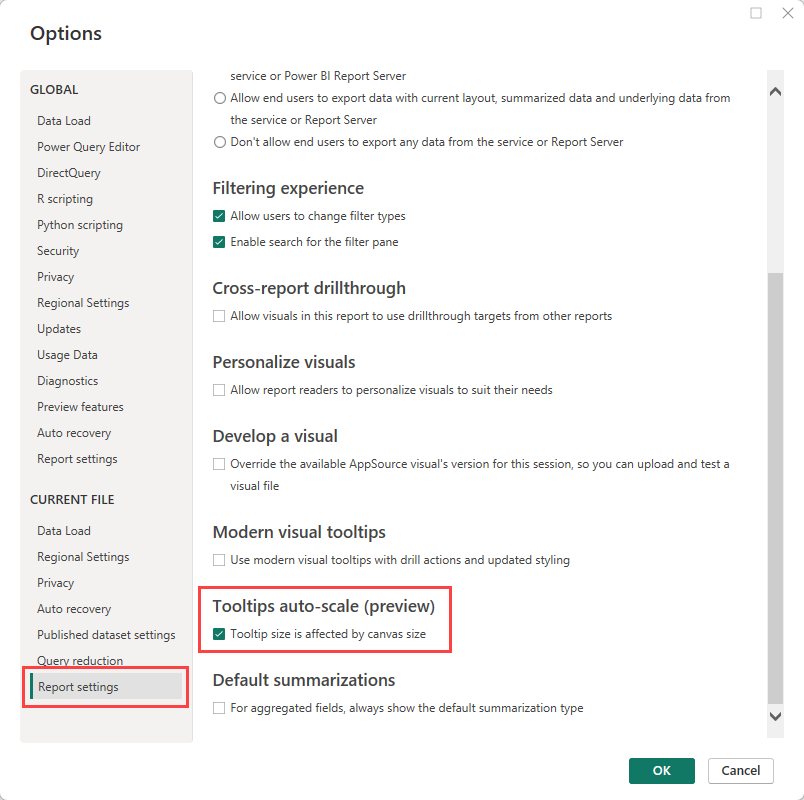
Szempontok és korlátozások
- Az alapértelmezett elemleírások nem nagy mennyiségű tartalmat tartalmaznak, és megjelenésük és megjelenésük megváltozhat a Power BI frissítéseivel. Ha jobban szeretné szabályozni a tartalom megjelenését és megjelenését egy elemleírásban, hozzon létre elemleírásokat egyéni jelentésoldalak alapján.